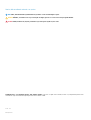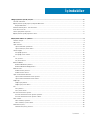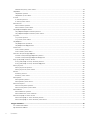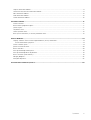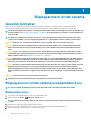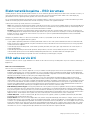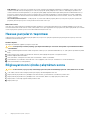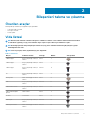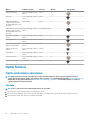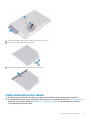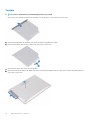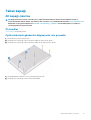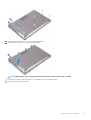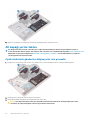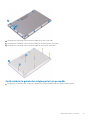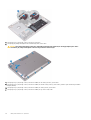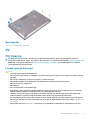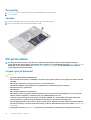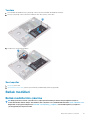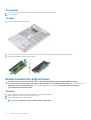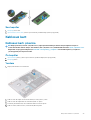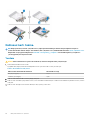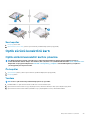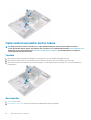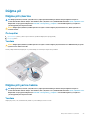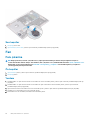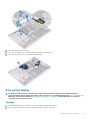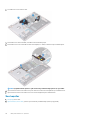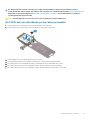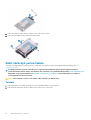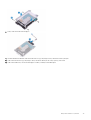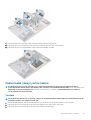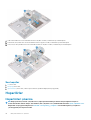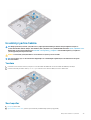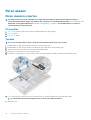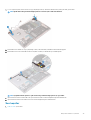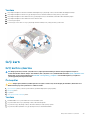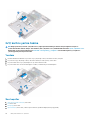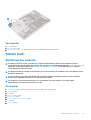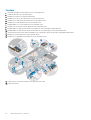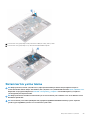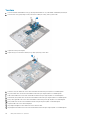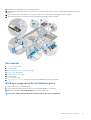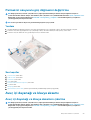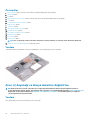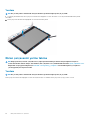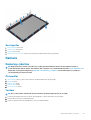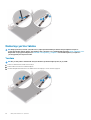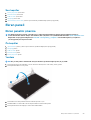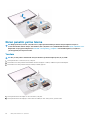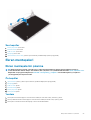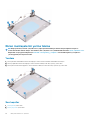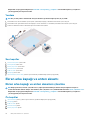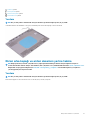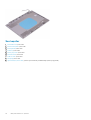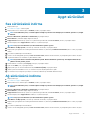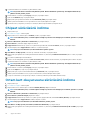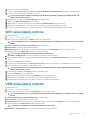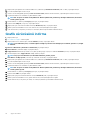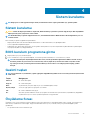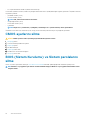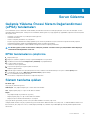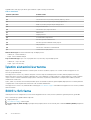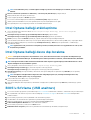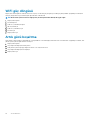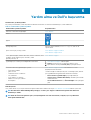Inspiron 3590
Servis El Kitabı
Resmi Model: P75F
Resmi Tip: P75F006

Notlar, dikkat edilecek noktalar ve uyarılar
NOT NOT, ürününüzü daha iyi kullanmanıza yardımcı olacak önemli bilgiler sağlar.
DİKKAT DİKKAT, donanım hasarı veya veri kaybı olasılığını gösterir ve sorunu nasıl önleyeceğinizi bildirir.
UYARI UYARI, mülk hasarı, kişisel yaralanma veya ölüm potansiyeline işaret eder.
© 2019 Dell Inc. veya bağlı kuruluşları. Tüm hakları saklıdır. Dell, EMC ve diğer ticari markalar, Dell Inc. veya bağlı kuruluşlarının ticari
markalarıdır. Diğer ticari markalar ilgili sahiplerinin ticari markaları olabilir.
2019 - 08
Revizyon A00

1 Bilgisayarınızın içinde çalışma........................................................................................................ 6
Güvenlik talimatları.................................................................................................................................................................6
Bilgisayarınızın içinde çalışmaya başlamadan önce............................................................................................................ 6
Başlamadan önce ............................................................................................................................................................6
Elektrostatik boşalma - ESD koruması................................................................................................................................ 7
ESD saha servis kiti................................................................................................................................................................7
Hassas parçaların taşınması..................................................................................................................................................8
Bilgisayarınızın içinde çalıştıktan sonra................................................................................................................................ 8
2 Bileşenleri takma ve çıkarma......................................................................................................... 9
Önerilen araçlar...................................................................................................................................................................... 9
Vida listesi............................................................................................................................................................................... 9
Optik Sürücü.........................................................................................................................................................................10
Optik sürücünün çıkarılması...........................................................................................................................................10
Optik sürücüyü yerine takma......................................................................................................................................... 11
Taban kapağı.........................................................................................................................................................................13
Alt kapağı çıkarma...........................................................................................................................................................13
Alt kapağı yerine takma..................................................................................................................................................16
Pil............................................................................................................................................................................................19
Pili Çıkarma......................................................................................................................................................................19
Pili yerine takma.............................................................................................................................................................20
Bellek modülleri..................................................................................................................................................................... 21
Bellek modüllerinin çıkarma............................................................................................................................................21
Bellek modüllerinin değiştirilmesi.................................................................................................................................. 22
Kablosuz kart........................................................................................................................................................................23
Kablosuz kartı çıkarma.................................................................................................................................................. 23
Kablosuz kartı takma..................................................................................................................................................... 24
Optik sürücü konektörü kartı..............................................................................................................................................25
Optik sürücü konnektör kartını çıkarma...................................................................................................................... 25
Optik sürücü konnektör kartını takma.........................................................................................................................26
Düğme pil.............................................................................................................................................................................. 27
Düğme pili çıkarma.........................................................................................................................................................27
Düğme pili yerine takma................................................................................................................................................ 27
Fan.........................................................................................................................................................................................28
Fanı çıkarma....................................................................................................................................................................28
Fanı yerine takma...........................................................................................................................................................29
Katı hal sürücü/Intel Optane...............................................................................................................................................31
Katı hal sürücüsünü/Intel Optane'i çıkarma................................................................................................................ 31
Katı hal sürücüsünü/Intel Optane'i takma.................................................................................................................. 32
Sabit sürücü......................................................................................................................................................................... 35
Sabit sürücüyü çıkarma.................................................................................................................................................35
Sabit sürücüyü yerine takma........................................................................................................................................ 36
Dokunmatik yüzey............................................................................................................................................................... 38
Dokunmatik yüzeyi çıkarma.......................................................................................................................................... 38
İçindekiler
İçindekiler 3

Dokunmatik yüzeyi yerine takma................................................................................................................................. 39
Hoparlörler............................................................................................................................................................................40
Hoparlörleri çıkarma.......................................................................................................................................................40
Hoparlörleri yerine takma...............................................................................................................................................41
Isı emici..................................................................................................................................................................................42
Isı emicisini çıkarma........................................................................................................................................................42
Isı emiciyi yerine takma..................................................................................................................................................43
Ekran aksamı........................................................................................................................................................................ 44
Ekran aksamını çıkarma.................................................................................................................................................44
Ekran aksamını yerine takma........................................................................................................................................ 46
Güç adaptörü bağlantı noktası........................................................................................................................................... 48
Güç adaptörü bağlantı noktasını çıkarma....................................................................................................................48
Güç adaptörü bağlantı noktasını yerine takma........................................................................................................... 48
G/Ç kartı...............................................................................................................................................................................49
G/Ç kartını çıkarma....................................................................................................................................................... 49
G/Ç kartını yerine takma.............................................................................................................................................. 50
Güç düğmesi......................................................................................................................................................................... 51
Güç düğmesinin çıkarılması............................................................................................................................................51
Güç düğmesinin değiştirilmesi...................................................................................................................................... 52
Sistem kartı.......................................................................................................................................................................... 53
Sistem kartını çıkarma................................................................................................................................................... 53
Sistem kartını yerine takma.......................................................................................................................................... 55
Parmak izi okuyuculu güç düğmesi....................................................................................................................................58
Parmak izi okuyuculu güç düğmesini çıkarma............................................................................................................ 58
Parmak izi okuyuculu güç düğmesini değiştirme........................................................................................................59
Avuç içi dayanağı ve klavye aksamı...................................................................................................................................59
Avuç içi dayanağı ve klavye aksamını çıkarma............................................................................................................59
Avuç içi dayanağı ve klavye aksamını değiştirme.......................................................................................................60
Ekran çerçevesi.................................................................................................................................................................... 61
Ekran çerçevesini çıkarma.............................................................................................................................................61
Ekran çerçevesini yerine takma................................................................................................................................... 62
Kamera..................................................................................................................................................................................63
Kamerayı çıkarma...........................................................................................................................................................63
Kamerayı yerine takma..................................................................................................................................................64
Ekran paneli..........................................................................................................................................................................65
Ekran panelini çıkarma...................................................................................................................................................65
Ekran panelini yerine takma..........................................................................................................................................66
Ekran menteşeleri................................................................................................................................................................ 67
Ekran menteşelerini çıkarma.........................................................................................................................................67
Ekran menteşelerini yerine takma................................................................................................................................68
Ekran kablosu.......................................................................................................................................................................69
Ekran kablosunu çıkarma.............................................................................................................................................. 69
Ekran kablosunun yerine takılması............................................................................................................................... 69
Ekran arka kapağı ve anten aksamı................................................................................................................................... 70
Ekran arka kapağı ve anten aksamını çıkarma............................................................................................................ 70
Ekran arka kapağı ve anten aksamını yerine takma.................................................................................................... 71
3 Aygıt sürücüleri.......................................................................................................................... 73
Ses sürücüsünü indirme...................................................................................................................................................... 73
Ağ sürücüsünü indirme........................................................................................................................................................73
4
İçindekiler

Chipset sürücüsünü indirme............................................................................................................................................... 74
Ortam kart okuyucusunu sürücüsünü indirme..................................................................................................................74
WiFi sürücüsünü indirme.....................................................................................................................................................75
USB sürücüsünü indirme.....................................................................................................................................................75
Grafik sürücüsünü indirme..................................................................................................................................................76
4 Sistem kurulumu........................................................................................................................ 77
Sistem kurulumu...................................................................................................................................................................77
BIOS kurulum programına girme........................................................................................................................................ 77
Gezinti tuşları........................................................................................................................................................................77
Önyükleme Sırası..................................................................................................................................................................77
CMOS ayarlarını silme......................................................................................................................................................... 78
BIOS (Sistem Kurulumu) ve Sistem parolalarını silme.....................................................................................................78
5 Sorun Giderme........................................................................................................................... 79
Gelişmiş Yükleme Öncesi Sistem Değerlendirmesi (ePSA) tanılamaları........................................................................79
EPSA tanılamalarını çalıştırma.......................................................................................................................................79
Sistem tanılama ışıkları.........................................................................................................................................................79
İşletim sistemini kurtarma................................................................................................................................................... 80
BIOS'u Sıfırlama................................................................................................................................................................... 80
Intel Optane belleği etkinleştirme....................................................................................................................................... 81
Intel Optane belleği devre dışı bırakma.............................................................................................................................. 81
BIOS’u Sıfırlama (USB anahtarı).........................................................................................................................................81
WiFi güç döngüsü................................................................................................................................................................ 82
Artık gücü boşaltma.............................................................................................................................................................82
6 Yardım alma ve Dell'e başvurma................................................................................................... 83
İçindekiler
5

Bilgisayarınızın içinde çalışma
Güvenlik talimatları
Bilgisayarınızı olası hasarlardan korumak ve kendi kişisel güvenliğinizi sağlamak için aşağıdaki güvenlik yönergelerine uyun. Aksi
belirtilmedikçe, bu belgede bulunan her prosedür, bilgisayarınızla birlikte gelen güvenlik bilgilerini okuduğunuzu varsaymaktadır.
NOT Bilgisayarınızın içinde çalışmadan önce, bilgisayarınızla birlikte verilen güvenlik bilgilerini okuyun. Ek güvenlik en iyi
uygulama bilgileri için www.dell.com/regulatory_compliance adresindeki Regulatory Compliance (Yasal Uygunluk) Ana
Sayfasına bakın.
NOT Bilgisayarın kapağını veya panelleri açmadan önce, tüm güç kaynaklarının bağlantısını kesin. Bilgisayarın içinde
çalışmayı tamamladıktan sonra, güç kaynağına bağlamadan önce, tüm kapakları, panelleri ve vidaları yerlerine takın.
DİKKAT Bilgisayarınıza zarar gelmesini önlemek için, çalışma düzeyinin düz ve temiz olduğuna emin olun.
DİKKAT Bileşenlere ve kartlara dikkatle muamele edin. Bir kartın üzerindeki bileşenlere veya kontaklara dokunmayın.
Kartları kenarlarından veya metal montaj braketinden tutun. İşlemci gibi bileşenleri pimlerinden değil kenarlarından
tutun.
DİKKAT Yalnızca sorun giderme ve onarım tarafından yetkilendirilmeniz veya Dell teknik destek ekibi. Dell tarafından
yetkilendirilmemiş servislerden kaynaklanan zararlar garantinizin kapsamında değildir. Güvenlik talimatlarına bakın. ile
birlikte gönderilen ürün veya www.dell.com/regulatory_compliance.
DİKKAT Bilgisayarınızın içindeki herhangi bir şeye dokunmadan önce, antistatik bileklik kullanarak veya bilgisayarınızın
arkasındaki metal kısım gibi boyanmamış bir metal yüzeye düzenli şekilde dokunarak kendinizi topraklayın. Çalışırken, iç
bileşenlere zarar verebilecek statik elektriği boşaltmak için, boyanmamış metal yüzeye belirli aralıklarla dokunun.
DİKKAT Bir kabloyu çıkarırken kablonun kendisinden değil, konektör kısmından veya çekme yerinden tutarak çekin. Bazı
kablolarda, kabloyu çıkarmadan önce açmanız gereken kilitleme tırnaklı veya kelebek vidalı konektörler bulunur.
Kabloların bağlantısını keserken, konektör pimlerinin eğilmesini önlemek için, bunları düzgün şekilde hizalanmış tutun.
Kabloları takarken, konektörlerin ve bağlantı noktalarının yönlerinin doğru olduğundan ve doğru hizalandıklarından emin
olun.
DİKKAT Takılı kartı ortam kartı okuyucusundan basarak çıkarın.
NOT Bilgisayarınızın ve belirli bileşenlerin rengi bu belgede gösterilenden farklı olabilir.
Bilgisayarınızın içinde çalışmaya başlamadan önce
NOT
Sipariş ettiğiniz yapılandırmaya bağlı olarak bu belgedeki resimler sizin bilgisayarınızdan farklı olabilir.
Başlamadan önce
1. Tüm açık dosyaları kaydedip kapatın ve tüm açık uygulamalardan çıkın.
2. Bilgisayarınızı kapatın. Başlat > Bilgisayarı > Kapat'ı tıklayın.
NOT
Farklı bir işletim sistemi kullanıyorsanız, kapatma ile ilgili talimatlar için, işletim sisteminizin dokümanlarına
bakın.
3. Bilgisayarınızı ve tüm bağlı aygıtları elektrik prizlerinden çıkarın.
4. Klavye, fare ve monitör gibi bağlı olan tüm aygıtların ve çevre birimlerinin bilgisayarınızla bağlantısını kesin.
5. Bilgisayarınızda bulunan ortam kartlarını ve optik sürücüleri çıkarın.
1
6 Bilgisayarınızın içinde çalışma

Elektrostatik boşalma - ESD koruması
Özellikle genişletme kartları, işlemciler, bellek DIMM'leri ve sistem anakartları gibi hassas bileşenleri ele alırken ESD önemli bir sorundur. Çok
ufak şarjlar devrelerde,
kesintili sorunlar veya kısalmış ürün ömrü gibi, açık olmayan hasarlara neden olabilir. Sektör daha düşük güç
gereksinimleri ve artan yoğunluk için baskı yaparken, ESD koruması artan bir sorundur.
En son Dell ürünlerinde kullanılan yarı iletkenlerin artan yoğunluğu nedeniyle, statik hasara olan hassasiyet önceki Dell ürünlerine göre daha
fazladır. Bu nedenle, parçalar ele alınırken bazı önceden onaylanmış yöntemler artık uygulanmamaktadır.
Tanınmış iki ESD hasar tipi vardır: yıkıcı hasar ve kesintili arıza.
• Yıkıcı: Yıkıcı arızalar ESD ile ilgili arızaların yaklaşık yüzde 20'sini temsil eder. Hasar aygıt işlevselliğinin anında ve tümüyle kaybedilmesine
neden olur. Büyük arızaya örnek olarak statik şok alan ve kaybolan veya anında eksik veya çalışmayan bellek için verilen bir bip kodu ile
birlikte "POST Yok/Video Yok" semptomu üreten bir bellek DIMM'si verilebilir.
• Kesintili: Kesintili arızalar ESD ile ilgili arızaların yaklaşık yüzde 80'sini temsil eder. Kesintili arızaların yüksek sayısı, çoğu zaman hasar
meydan
geldiğinde hemen anlaşılamaması anlamına gelir. DIMM statik şok alır, ancak iz biraz zayıflamıştır ve hemen hasarla ilgili görünen
belirtilen oluşturmaz. Zayıflayan izin erimesi haftalar veya aylar alır ve aynı süre içinde bellek bütünlüğünde bozulma, kesintili bellek
hataları vb.'ye neden olabilir.
Anlaşılması ve giderilmesi daha zor olan hasar türü kesintili (örtülü veya "yürüyebilen yaralı" adı da verilen) arızadır.
ESD hasarını önlemek için aşağıdaki adımları uygulayın:
• Uygun şekilde topraklanmış kablolu bir ESD bilek şeridi kullanın. Kablosuz anti-statik şeritlerin kullanılmasına artık izin verilmemektedir;
bunlar yeterli koruma sağlamamaktadır. Parçaları tutmadan önce kasaya dokunulması ESD hasarına karşı hassasiyet artmış parçalarda
yeterli ESD koruması sağlamaz.
• Statik elektriğe duyarlı tüm bileşenlerle, statik elektrik açısından güvenli bir yerde işlem yapın. Eğer mümkünse anti statik döşeme ve
çalışma pedleri kullanın.
• Statik elektriğe duyarlı bileşeni kutusundan çıkarırken, bileşeni takmaya siz hazır oluncaya kadar, bileşeni anti statik ambalaj
malzemesinden çıkarmayın. Anti-statik ambalajı ambalajından çıkarmadan önce, vücudunuzdaki statik elektriği boşaltın.
• Statik elektriğe duyarlı bir bileşeni taşımadan önce anti statik bir kap veya ambalaj içine yerleştirin.
ESD saha servis kiti
İzlenmeyen Saha Servis kiti en yaygın kullanılan servis kitidir. Her bir Saha Servis kiti üç ana bileşenden oluşur: anti statik mat, bilek kayışı ve
bağlama
teli.
ESD saha servis kiti bileşenleri
Bir ESD saha servis kitinin bileşenleri şunlardır:
• Anti-statik Mat – Anti-statik mat dağıtıcıdır ve servis prosedürleri sırasında parçalar matın üzerine yerleştirilebilir. Anti-statik bir mat
kullanırken, bilek kayışınız tam oturmalı ve bağlama teli, mata ve üzerinde çalışılan sistemdeki herhangi bir çıplak metale bağlanmalıdır.
Düzgün şekilde dağıtıldığında, servis parçaları ESD torbasından çıkarılabilir ve doğrudan matın üzerine konulabilir. ESD'ye duyarlı ürünler
elinizde, ESD matında, sistemde veya bir çanta içinde olduğunda güvenlidir.
• Bilek Kayışı ve Bağlama Teli: Bilek kayışı ve bağlama teli, ESD matı gerekli değilse doğrudan bileğiniz ile çıplak metal arasında
bağlanabilir veya matın üzerine geçici olarak yerleştirilen donanımı korumak için anti statik mata bağlanabilir. Bilek kayışı ve bağlama
telinin cildiniz, ESD matı veya donanım arasındaki fiziksel bağlantısı bağlama olarak bilinir. Yalnızca bilek kayışı, mat ve bağlama teli içeren
Saha Servis kitlerini kullanın. Asla kablosuz bilek kayışı takmayın. Bilek kayışının dahili tellerinin normal aşınma ve yıpranmadan kaynaklı
hasarlara karşı eğilimli olduğunu ve kazara ESD donanımı hasarını önlemek için bilek kayışı test aygıtı kullanılarak düzenli olarak kontrol
edilmesi gerektiğini unutmayın. Bilek kayışını ve bağlama telini haftada en az bir kez sınamanız önerilir.
• ESD Bilek Kayışı Sınama Aygıtı: ESD kayışının içindeki teller zaman içinde hasar görmeye eğilimlidir. İzlenmeyen bir kit kullanıldığında,
her servis çağrısından önce kayışı düzenli olarak sınamak en iyi uygulamadır ve en azından haftada bir kez sınamanız önerilir. Bir bilek
kayışı sınama aygıtı bu sınamayı yapmanın en iyi yoludur. Kendinize ait bir bilek kayışı sınama aygıtınız yoksa, kendilerinde olup olmadığını
bölgesel ofisinize sorun. Sınamayı gerçekleştirmek için, bileğinize takılıyken bilek kayışının bağlama telini sınama aygıtına takarak sınama
düğmesine basın. Sınama başarılı olursa yeşil bir LED yanar; sınama başarısız olursa kırmızı bir LED yanar ve alarm çalar.
• Yalıtkan Bileşenler – Plastik ısı emicisi kasalar gibi ESD'ye karşı hassas aygıtların, yalıtkan ve genellikle yüksek düzeyde yüklü dahili
parçalardan uzak tutulması kritik önem taşır.
• Çalışma Ortamı: ESD Saha Servis kitini dağıtmadan önce, durumu müşterinin bulunduğu yerde inceleyin. Örneğin, sunucu ortamı için
kit dağıtımı bir masaüstü ya da taşınabilir ortam için kiti dağıtımından farklıdır. Sunucular, genellikle bir veri merkezindeki rafa takılmıştır;
masaüstü veya taşınabilir bilgisayarlar genellikle ofis bölümleri veya bölmeleri üzerine yerleştirilmiştir. Her zaman dağınık olmayan ve ESD
kitinin tamir edilecek sistem tipine uygun ek alan ile yerleştirilebilecek kadar büyük, geniş ve açık bir çalışma alanına sahip olun. Çalışma
alanında ESD olayına neden olabilecek yalıtkanlar da bulunmamalıdır. Çalışma alanında, herhangi bir donanım bileşeni fiziksel olarak ele
alınmadan önce, Strafor ve diğer plastikler gibi yalıtkanlar her zaman 30 santimetre uzağa konulmalıdır.
Bilgisayarınızın
içinde çalışma 7

• ESD Ambalajı: ESD'ye karşı hassas aygıtların tümü statik olarak güvenli ambalajda gönderilmeli ve alınmalıdır. Metal, statik korumalı
torbalar tercih edilir. Ancak, hasarlı parçayı her zaman yeni parçanın içinde geldiği aynı ESD torbası ve ambalajla geri gönderin. ESD
torbası katlanmalı ve bantla kapatılmalı ve yeni parçanın içinde geldiği orijinal kutudaki köpük ambalaj malzemesi kullanılmalıdır. ESD'ye
karşı hassas aygıtlar yalnızca ESD'ye karşı korumalı bir çalışma yüzeyinde çıkarılmalıdır ve yalnızca ambalajın içi korumalı olduğundan,
parçalar yalnızca ESD torbasının üstüne konmamalıdır. Parçaları her zaman
kendi elinize, ESD matı üzerine, sisteme ya da anti statik
torbaya yerleştirin.
• Hassas Bileşenlerin Taşınması – Yedek parçalar veya Dell'e iade edilecek parçalar gibi ESD'ye karşı hassas parçalar taşınırken bu
parçaların güvenli taşıma için anti-statik çantalara konması kritik önem taşır.
ESD koruması özeti
Tüm saha servis teknisyenlerinin, Dell ürünlerine bakım yaparken her zaman geleneksel kablolu ESD topraklama bilekliği ve koruyucu anti-
statik mat kullanmaları önerilir. Buna ek olarak, teknisyenlerin servis işlemi uygularken hassas parçaları tüm yalıtkan parçalardan ayrı tutmaları
ve hassas parçaların taşınması için anti statik torba kullanmaları büyük önem taşır.
Hassas parçaların taşınması
Yedek parçalar veya Dell'e iade edilecek parçalar gibi ESD'ye karşı hassas parçalar taşınırken bu parçaların güvenli taşıma için anti statik
torbalara konması kritik önem taşır.
Kaldırma ekipmanı
Ağır ekipmanı kaldırırken aşağıdaki yönergelere riayet edin:
DİKKAT Tutmayın 50 pound'dan (22,5 kg) ağır ekipmanı kaldırmayın. Her zaman ek kaynaklar veya mekanik bir kaldırma
cihazı kullanın.
1. Sağlam şekilde dengeli bir basamak edinin. Dengenizi korumak için yere ayaklarınızı birbirinden ayrı ve ayak uçlarınız dışa bakacak şekilde
basın.
2. Karın kaslarınızı sıkın. Kaldırma esnasında karın kaslarınız yükün ağırlığını karşılayarak omurganızı destekler.
3. Belinizle değil bacaklarınızla kaldırın.
4. Yüke yakın durun. Omurganıza ne kadar yakın olursa belinize o kadar az yük bindirir.
5. Yükü kaldırırken veya indirirken sırtınızı dik tutun. Vücut ağırlığınızı yüke vermeyin. Vücudunuzu ve sırtınızı döndürmeyin.
6. Yükü yere bırakırken aynı tekniği kullanın.
Bilgisayarınızın içinde çalıştıktan sonra
DİKKAT
Serbest kalmış veya gevşemiş vidaları bilgisayarınızın içinde bırakmak bilgisayarınıza ciddi şekilde zarar verebilir.
1. Tüm vidaları yerlerine takın ve bilgisayarınızın içine kaçmış vida kalmadığından emin olun.
2. Bilgisayarınızda çalışmadan önce çıkardığınız tüm harici cihazları, çevre birimlerini veya kabloları yerlerine takın.
3. Bilgisayarınızda çalışmadan önce çıkardığınız tüm ortam kartlarını, diskleri veya diğer parçaları yerlerine takın.
4. Bilgisayarınızı ve tüm bağlı aygıtları elektrik prizlerine takın.
5. Bilgisayarınızı açın.
8
Bilgisayarınızın içinde çalışma

Bileşenleri takma ve çıkarma
Önerilen araçlar
Bu belgedeki prosedürler için aşağıdaki araçlar gerekebilir:
• 1 numaralı yıldız tornavida
• Düz uçlu tornavida
• Plastik çubuk
Vida listesi
NOT Bir bileşenin vidalarını sökerken vida tipini ve adedini not ettikten sonra vidaların saklama kutusuna konulması
önerilir. Bunu yapmak, parçayı yerine takarken doğru sayıda ve tipte vidanın geri takılmasını sağlar.
NOT Bazı bilgisayarlarda manyetik yüzeyler bulunur. Parçayı yerine takarken vidaların bu gibi yüzeylere yapışık
kalmadığından emin olun.
NOT Vida rengi sipariş edilen yapılandırmaya göre değişebilir.
Tablo 1. Vida listesi
Bileşen Sabitleme hedefi: Vida tipi Miktar Vida görüntü
Taban kapağı Avuç içi dayanağı ve klavye
aksamı
M2x2 2
Taban kapağı Avuç içi dayanağı ve klavye
aksamı
M2x4 1
Taban kapağı Avuç içi dayanağı ve klavye
aksamı
M2.5x7 6
Pil Avuç içi dayanağı ve klavye
aksamı
M2x3 4
Ekran paneli Ekran arka kapağı ve anten
aksamı
M2x2 4
Fan Avuç içi dayanağı ve klavye
aksamı
M2.5x5 3
Sabit sürücü aksamı Avuç içi dayanağı ve klavye
aksamı
M2x3 4
Sabit sürücü bağlantı
aparatı
Sabit sürücü M3x3 4
Isı emici Sistem kartı M2x3 3
Menteşeler Avuç içi dayanağı ve klavye
aksamı
M2.5x5 5
Menteşe destekleri Ekran arka kapağı ve anten
aksamı
M2,5x4 8
2
Bileşenleri takma ve çıkarma 9

Bileşen Sabitleme hedefi: Vida tipi Miktar Vida görüntü
Menteşe destekleri Ekran arka kapağı ve anten
aksamı
M2x2 2
G/Ç kartı Avuç içi dayanağı ve klavye
aksamı
M2x4 1
Optik sürücü braketi
(yalnızca optik sürücü ile
gönderilen bilgisayarlar için
geçerlidir)
Optik Sürücü M2x2 2
Optik sürücü konektör kartı
(yalnızca optik sürücü ile
gönderilen bilgisayarlar için
geçerlidir)
Avuç içi dayanağı ve klavye
aksamı
M2x2 Büyük Başlık 1
Güç adaptörü bağlantı
noktası
Avuç içi dayanağı ve klavye
aksamı
M2x3 1
Güç düğmesi kartı Avuç içi dayanağı ve klavye
aksamı
M2x2 1
Parmak izi okuyuculu güç
düğmesi (isteğe bağlı)
Avuç içi dayanağı ve klavye
aksamı
M2x2 1
Katı hal sürücü/Intel
Optane
Avuç içi dayanağı ve klavye
aksamı
M2x2,2 1
Sistem kartı Avuç içi dayanağı ve klavye
aksamı
M2x4 1
Dokunmatik yüzey Avuç içi dayanağı ve klavye
aksamı
M2x2 4
Kablosuz kart desteği Sistem kartı M2x3 1
Optik Sürücü
Optik sürücünün çıkarılması
NOT
Bilgisayarınızın içerisinde çalışmadan önce, bilgisayarınızla birlikte gönderilen emniyet bilgilerini okuyun ve
içerisinde belirtilen adımları izleyin. Sisteminizin içinde çalıştıktan sonra, bölümündeki talimatları i̇çinde çalıştıktan sonra.
Ek güvenlik en iyi uygulama bilgileri için www.dell.com/regulatory_compliance adresindeki Regulatory Compliance
(Yasal Uygunluk) Ana Sayfasına bakın.
Yordam
NOT
Sadece optik sürücü ile gönderilen bilgisayarlar için geçerlidir.
1. Optik sürücü aksamını alt kapağa sabitleyen vidayı (M2x2) çıkarın.
2. Bir vida sürücüsü kullanarak, optik sürücü aksamını optik sürücü yuvasından serbest bırakmak için optik sürücüyü yuvaya itin.
3. Optik sürücü aksamını optik sürücü yuvasından dışarı kaydırın.
10
Bileşenleri takma ve çıkarma

4. Optik sürücü braketini optik sürücüye sabitleyen iki vidayı (M2x3) çıkarın.
5. Optik sürücü desteğini optik sürücüden çıkarın.
6. Optik sürücüden çıkarmak üzere optik sürücü çerçevesini çekin.
Optik sürücüyü yerine takma
NOT
Bilgisayarınızın içerisinde çalışmadan önce, bilgisayarınızla birlikte gönderilen emniyet bilgilerini okuyun ve
içerisinde belirtilen adımları izleyin. Sisteminizin içinde çalıştıktan sonra, bölümündeki talimatları i̇çinde çalıştıktan sonra.
Ek güvenlik en iyi uygulama bilgileri için www.dell.com/regulatory_compliance adresindeki Regulatory Compliance
(Yasal Uygunluk) Ana Sayfasına bakın.
Bileşenleri takma ve çıkarma 11

Yordam
1.
NOT Sadece optik sürücü ile gönderilen bilgisayarlar için geçerlidir.
Optik sürücü çerçevesindeki tırnakları optik sürücüdeki yuvalarla hizalayın ve optik sürücü çerçevesini takın.
2. Optik sürücü braketindeki vida deliklerini optik sürücü üzerindeki vida delikleriyle hizalayın.
3. Optik sürücü braketini optik sürücüye sabitleyen iki vidayı (M2x3) yerine takın.
4. Optik sürücü aksamını optik sürücü yuvasına kaydırın.
5. Optik sürücü desteği üzerindeki vida deliğini optik sürücü üzerindeki vida deliğiyle hizalayın. Optik sürücü aksamını alt kapağa sabitleyen
vidayı (M2x2) yerine takın.
12
Bileşenleri takma ve çıkarma

Taban kapağı
Alt kapağı çıkarma
NOT Bilgisayarınızın içerisinde çalışmadan önce, bilgisayarınızla birlikte gönderilen emniyet bilgilerini okuyun ve
içerisinde belirtilen adımları izleyin. Sisteminizin içinde çalıştıktan sonra, bölümündeki talimatları i̇çinde çalıştıktan sonra.
Ek güvenlik en iyi uygulama bilgileri için www.dell.com/regulatory_compliance adresindeki Regulatory Compliance
(Yasal Uygunluk) Ana Sayfasına bakın.
Ön koşullar
Optik sürücüyü (isteğe bağlı) çıkarın.
Optik sürücüsüz gönderilen bilgisayarlar için prosedür
1. Alt kapaktaki üç tutucu vidayı gevşetin.
2. Alt kapağı avuç içi dayanağı ve klavye aksamına sabitleyen vidayı (M2x4) çıkarın.
3. Alt kapağı avuç içi dayanağı ve klavye aksamına sabitleyen altı vidayı (M2.5x7) çıkarın.
4. Alt kapağı bilgisayar tabanının sol üst köşesinden başlayarak ayırın.
5. Alt kapağı avuç içi dayanağı ve klavye aksamından kaldırın.
Bileşenleri
takma ve çıkarma 13

NOT Aşağıdaki adımlar sadece bilgisayarınızdan başka bileşenler çıkarmak istiyorsanız geçerlidir.
6. Pil kablosunu konnektöre yapıştıran bandı soyun ve pil kablosunu sistem kartından çıkarın.
7. Bilgisayarı topraklamak ve artık gücü boşaltmak için güç düğmesini beş saniye basılı tutun.
Optik sürücü ile gönderilen bilgisayarlar için prosedür
1. Alt kapaktaki üç tutucu vidayı gevşetin.
2. Alt kapağı avuç içi dayanağı ve klavye aksamına sabitleyen vidayı (M2x4) çıkarın.
3. Alt kapağı avuç içi dayanağı ve klavye aksamına sabitleyen iki adet vidayı (M2x2) çıkarın.
4. Alt kapağı avuç içi dayanağı ve klavye aksamına sabitleyen altı vidayı (M2.5x7) çıkarın.
14
Bileşenleri takma ve çıkarma

5. Alt kapağı bilgisayar tabanının sol üst köşesinden başlayarak ayırın.
6. Alt kapağı avuç içi dayanağı ve klavye aksamından kaldırın.
NOT
Aşağıdaki adımlar sadece bilgisayarınızdan başka bileşenler çıkarmak istiyorsanız geçerlidir.
7. Pil kablosunu konnektöre yapıştıran bandı soyun ve pil kablosunu sistem kartından çıkarın.
8. Sistem kartından pil kablosunu çıkarın.
Bileşenleri
takma ve çıkarma 15

9. Bilgisayarı topraklamak ve artık gücü boşaltmak için güç düğmesini beş saniye basılı tutun.
Alt kapağı yerine takma
NOT
Bilgisayarınızın içerisinde çalışmadan önce, bilgisayarınızla birlikte gönderilen emniyet bilgilerini okuyun ve
içerisinde belirtilen adımları izleyin. Sisteminizin içinde çalıştıktan sonra, bölümündeki talimatları i̇çinde çalıştıktan sonra.
Ek güvenlik en iyi uygulama bilgileri için www.dell.com/regulatory_compliance adresindeki Regulatory Compliance
(Yasal Uygunluk) Ana Sayfasına bakın.
Optik sürücüsüz gönderilen bilgisayarlar için prosedür
1. Pil kablosunu sistem kartına takın ve eğer varsa, pil kablosunu sistem kartındaki konnektöre sabitleyen bandı yapıştırın.
2. Alt kapağı avuç içi dayanağı ve klavye aksamına yerleştirin.
3. Alt kapağı güç adaptörü bağlantı noktasından başlayarak yerine takın.
DİKKAT
Güç adaptörü bağlantı noktasının yanlışlıkla zedelenmesini önlemek için alt kapağı bilgisayarın altına
oturturken güç adaptörü bağlantı noktasına doğru üzerine bastırmayın.
16 Bileşenleri takma ve çıkarma

4. Alt kapağı avuç içi dayanağı ve klavye aksamına sabitleyen üç tutucu vidayı sıkın.
5. Alt kapağı avuç içi dayanağı ve klavye aksamına sabitleyen altı vidayı (M2.5x7) yerine takın.
6. Alt kapağı avuç içi dayanağı ve klavye aksamına sabitleyen vidayı (M2x4) yerine takın.
Optik sürücü ile gönderilen bilgisayarlar için prosedür
1. Pil kablosunu sistem kartına takın ve eğer varsa, pil kablosunu sistem kartındaki konnektöre sabitleyen bandı yapıştırın.
Bileşenleri
takma ve çıkarma 17

2. Alt kapağı avuç içi dayanağı ve klavye aksamına yerleştirin.
3. Alt kapağı güç adaptörü bağlantı noktasından başlayarak yerine takın.
DİKKAT Güç adaptörü bağlantı noktasının yanlışlıkla zedelenmesini önlemek için alt kapağı bilgisayarın altına
oturturken güç adaptörü bağlantı noktasına doğru üzerine bastırmayın.
4. Alt kapağı avuç içi dayanağı ve klavye aksamına sabitleyen altı vidayı (M2.5x7) yerine takın.
5. Alt kapağı avuç içi dayanağı ve klavye aksamına sabitleyen iki adet vidayı (M2x2) yerine takın (yalnızca optik sürücü ile gönderilen
bilgisayarlarda).
6. Alt kapağı avuç içi dayanağı ve klavye aksamına sabitleyen vidayı (M2x4) yerine takın.
7. Alt kapağı avuç içi dayanağı ve klavye aksamına sabitleyen üç tutucu vidayı sıkın.
18
Bileşenleri takma ve çıkarma

Son koşullar
Optik sürücüyü (isteğe bağlı) yerine takın.
Pil
Pili Çıkarma
NOT
Bilgisayarınızın içerisinde çalışmadan önce, bilgisayarınızla birlikte gönderilen emniyet bilgilerini okuyun ve
içerisinde belirtilen adımları izleyin. Sisteminizin içinde çalıştıktan sonra, bölümündeki talimatları i̇çinde çalıştıktan sonra.
Ek güvenlik en iyi uygulama bilgileri için www.dell.com/regulatory_compliance adresindeki Regulatory Compliance
(Yasal Uygunluk) Ana Sayfasına bakın.
Lityum-iyon pil önlemleri
DİKKAT
• Lityum iyon pilleri kullanırken dikkatli olun.
• Pili sistemden çıkarmadan önce olabildiğince boşaltın. Bu işlem, pilin boşalması için AC adaptörü sistemden ayırarak
yapılabilir.
• Pili ezmeyin, düşürmeyin, kesmeyin veya yabancı nesnelerle delmeyin.
• Pili yüksek sıcaklıklara maruz bırakmayın veya pil paketlerini ve hücrelerini parçalara ayırmayın.
• Pilin yüzeyine basınç uygulamayın.
• Pili bükmeyin.
• Pili açmak için hiçbir tür araç kullanmayın.
• Kazayla pilin ve diğer sistem bileşenlerinin delinmemesi veya zarar görmemesi için bu ürünün servisi sırasında tüm
vidaların eksiksiz olduğundan ve hiçbirinin yanlış yere takılmadığından emin olun.
• Lityum-iyon pil şişerek aygıtın içinde sıkışırsa, pili delmek, bükmek veya ezmek tehlike oluşturabileceğinden pili
yerinden çıkarmaya çalışmayın. Böyle bir durumda yardım almak ve ek talimatlar için irtibat kurun.
• Pil şişerek bilgisayarınızın içinde sıkışırsa, lityum-iyon pili delmek, bükmek veya ezmek tehlike oluşturabileceğinden
pili yerinden çıkarmaya çalışmayın. Böyle bir durumda, yardım için Dell teknik desteğe başvurun. Bkz. www.dell.com/
contactdell.
• Orijinal pilleri her zaman www.dell.com adresinden veya yetkili Dell iş ortaklarından ya da bayilerinden satın alın.
Bileşenleri takma ve çıkarma 19

Ön koşullar
1. Optik sürücüyü çıkarın (yalnızca optik sürücü ile gönderilen bilgisayarlar için geçerlidir).
2. Alt kapağı çıkarın.
Yordam
1. Pili avuç içi dayanağı ve klavye aksamına sabitleyen dört adet vidayı (M2x3) çıkarın.
2. Pili avuç içi dayanağı ve klavye aksamından kaldırarak çıkarın.
Pili yerine takma
NOT
Bilgisayarınızın içerisinde çalışmadan önce, bilgisayarınızla birlikte gönderilen emniyet bilgilerini okuyun ve
içerisinde belirtilen adımları izleyin. Sisteminizin içinde çalıştıktan sonra, bölümündeki talimatları i̇çinde çalıştıktan sonra.
Ek güvenlik en iyi uygulama bilgileri için www.dell.com/regulatory_compliance adresindeki Regulatory Compliance
(Yasal Uygunluk) Ana Sayfasına bakın.
Lityum-iyon pil önlemleri
DİKKAT
• Lityum iyon pilleri kullanırken dikkatli olun.
• Pili sistemden çıkarmadan önce olabildiğince boşaltın. Bu işlem, pilin boşalması için AC adaptörü sistemden ayırarak
yapılabilir.
• Pili ezmeyin, düşürmeyin, kesmeyin veya yabancı nesnelerle delmeyin.
• Pili yüksek sıcaklıklara maruz bırakmayın veya pil paketlerini ve hücrelerini parçalara ayırmayın.
• Pilin yüzeyine basınç uygulamayın.
• Pili bükmeyin.
• Pili açmak için hiçbir tür araç kullanmayın.
• Kazayla pilin ve diğer sistem bileşenlerinin delinmemesi veya zarar görmemesi için bu ürünün servisi sırasında tüm
vidaların eksiksiz olduğundan ve hiçbirinin yanlış yere takılmadığından emin olun.
• Lityum-iyon pil şişerek aygıtın içinde sıkışırsa, pili delmek, bükmek veya ezmek tehlike oluşturabileceğinden pili
yerinden çıkarmaya çalışmayın. Böyle bir durumda yardım almak ve ek talimatlar için irtibat kurun.
• Pil şişerek bilgisayarınızın içinde sıkışırsa, lityum-iyon pili delmek, bükmek veya ezmek tehlike oluşturabileceğinden
pili yerinden çıkarmaya çalışmayın. Böyle bir durumda, yardım için Dell teknik desteğe başvurun. Bkz. www.dell.com/
contactdell.
• Orijinal pilleri her zaman www.dell.com adresinden veya yetkili Dell iş ortaklarından ya da bayilerinden satın alın.
20 Bileşenleri takma ve çıkarma
Sayfa yükleniyor...
Sayfa yükleniyor...
Sayfa yükleniyor...
Sayfa yükleniyor...
Sayfa yükleniyor...
Sayfa yükleniyor...
Sayfa yükleniyor...
Sayfa yükleniyor...
Sayfa yükleniyor...
Sayfa yükleniyor...
Sayfa yükleniyor...
Sayfa yükleniyor...
Sayfa yükleniyor...
Sayfa yükleniyor...
Sayfa yükleniyor...
Sayfa yükleniyor...
Sayfa yükleniyor...
Sayfa yükleniyor...
Sayfa yükleniyor...
Sayfa yükleniyor...
Sayfa yükleniyor...
Sayfa yükleniyor...
Sayfa yükleniyor...
Sayfa yükleniyor...
Sayfa yükleniyor...
Sayfa yükleniyor...
Sayfa yükleniyor...
Sayfa yükleniyor...
Sayfa yükleniyor...
Sayfa yükleniyor...
Sayfa yükleniyor...
Sayfa yükleniyor...
Sayfa yükleniyor...
Sayfa yükleniyor...
Sayfa yükleniyor...
Sayfa yükleniyor...
Sayfa yükleniyor...
Sayfa yükleniyor...
Sayfa yükleniyor...
Sayfa yükleniyor...
Sayfa yükleniyor...
Sayfa yükleniyor...
Sayfa yükleniyor...
Sayfa yükleniyor...
Sayfa yükleniyor...
Sayfa yükleniyor...
Sayfa yükleniyor...
Sayfa yükleniyor...
Sayfa yükleniyor...
Sayfa yükleniyor...
Sayfa yükleniyor...
Sayfa yükleniyor...
Sayfa yükleniyor...
Sayfa yükleniyor...
Sayfa yükleniyor...
Sayfa yükleniyor...
Sayfa yükleniyor...
Sayfa yükleniyor...
Sayfa yükleniyor...
Sayfa yükleniyor...
Sayfa yükleniyor...
Sayfa yükleniyor...
Sayfa yükleniyor...
-
 1
1
-
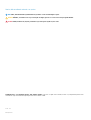 2
2
-
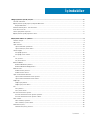 3
3
-
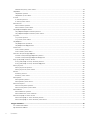 4
4
-
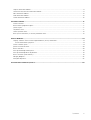 5
5
-
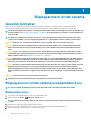 6
6
-
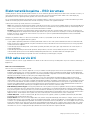 7
7
-
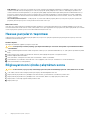 8
8
-
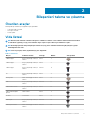 9
9
-
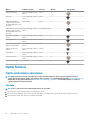 10
10
-
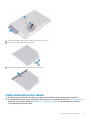 11
11
-
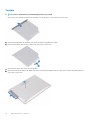 12
12
-
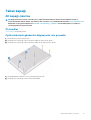 13
13
-
 14
14
-
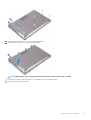 15
15
-
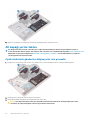 16
16
-
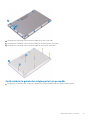 17
17
-
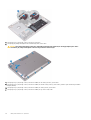 18
18
-
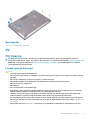 19
19
-
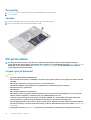 20
20
-
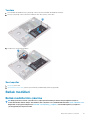 21
21
-
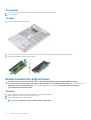 22
22
-
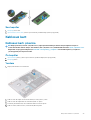 23
23
-
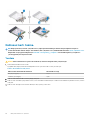 24
24
-
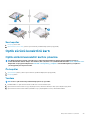 25
25
-
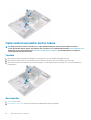 26
26
-
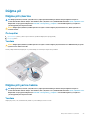 27
27
-
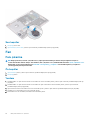 28
28
-
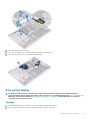 29
29
-
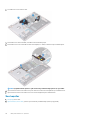 30
30
-
 31
31
-
 32
32
-
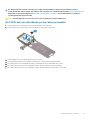 33
33
-
 34
34
-
 35
35
-
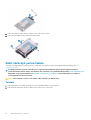 36
36
-
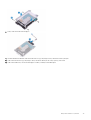 37
37
-
 38
38
-
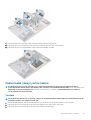 39
39
-
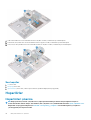 40
40
-
 41
41
-
 42
42
-
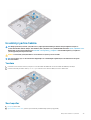 43
43
-
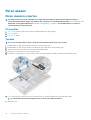 44
44
-
 45
45
-
 46
46
-
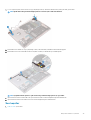 47
47
-
 48
48
-
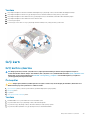 49
49
-
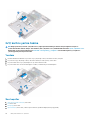 50
50
-
 51
51
-
 52
52
-
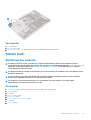 53
53
-
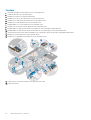 54
54
-
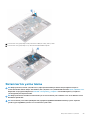 55
55
-
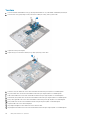 56
56
-
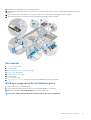 57
57
-
 58
58
-
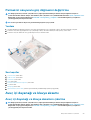 59
59
-
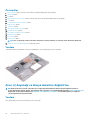 60
60
-
 61
61
-
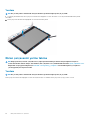 62
62
-
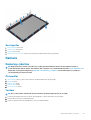 63
63
-
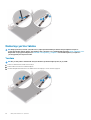 64
64
-
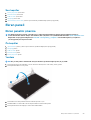 65
65
-
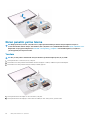 66
66
-
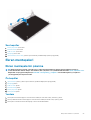 67
67
-
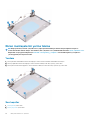 68
68
-
 69
69
-
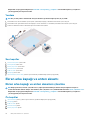 70
70
-
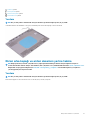 71
71
-
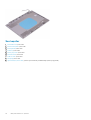 72
72
-
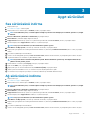 73
73
-
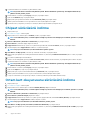 74
74
-
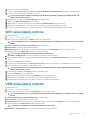 75
75
-
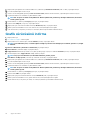 76
76
-
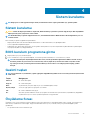 77
77
-
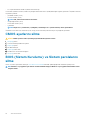 78
78
-
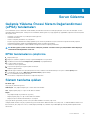 79
79
-
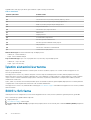 80
80
-
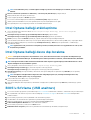 81
81
-
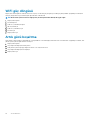 82
82
-
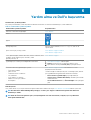 83
83
İlgili makaleler
-
Dell Inspiron 3583 Kullanım kılavuzu
-
Dell Inspiron 3584 Kullanım kılavuzu
-
Dell Inspiron 3490 Kullanım kılavuzu
-
Dell Inspiron 3493 Kullanım kılavuzu
-
Dell Inspiron 3782 Kullanım kılavuzu
-
Dell XPS 13 7390 Kullanım kılavuzu
-
Dell Inspiron 5593 Kullanım kılavuzu
-
Dell Inspiron 5594 Kullanım kılavuzu
-
Dell Inspiron 15 5583 Kullanım kılavuzu
-
Dell Inspiron 3585 Kullanım kılavuzu